【参考文档】怎样快速在word中制作个人简历-实用word文档 (2页)
word文档怎么制作简历
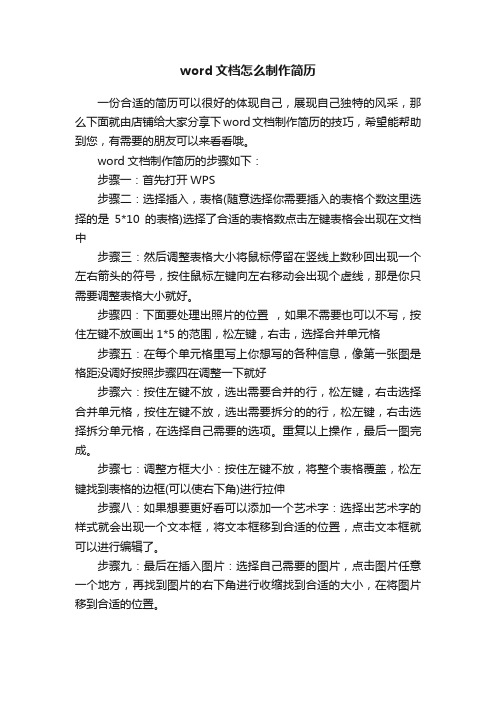
word文档怎么制作简历
一份合适的简历可以很好的体现自己,展现自己独特的风采,那么下面就由店铺给大家分享下word文档制作简历的技巧,希望能帮助到您,有需要的朋友可以来看看哦。
word文档制作简历的步骤如下:
步骤一:首先打开WPS
步骤二:选择插入,表格(随意选择你需要插入的表格个数这里选择的是5*10的表格)选择了合适的表格数点击左键表格会出现在文档中
步骤三:然后调整表格大小将鼠标停留在竖线上数秒回出现一个左右箭头的符号,按住鼠标左键向左右移动会出现个虚线,那是你只需要调整表格大小就好。
步骤四:下面要处理出照片的位置,如果不需要也可以不写,按住左键不放画出1*5的范围,松左键,右击,选择合并单元格步骤五:在每个单元格里写上你想写的各种信息,像第一张图是格距没调好按照步骤四在调整一下就好
步骤六:按住左键不放,选出需要合并的行,松左键,右击选择合并单元格,按住左键不放,选出需要拆分的的行,松左键,右击选择拆分单元格,在选择自己需要的选项。
重复以上操作,最后一图完成。
步骤七:调整方框大小:按住左键不放,将整个表格覆盖,松左键找到表格的边框(可以使右下角)进行拉伸
步骤八:如果想要更好看可以添加一个艺术字:选择出艺术字的样式就会出现一个文本框,将文本框移到合适的位置,点击文本框就可以进行编辑了。
步骤九:最后在插入图片:选择自己需要的图片,点击图片任意一个地方,再找到图片的右下角进行收缩找到合适的大小,在将图片移到合适的位置。
word怎么制作简历(必备3篇)

word怎么制作简历(1)打开Word表格,点击工具栏的“插入”→“表格”接着我们可以根据自己的需求绘制表格的尺寸表格插入完毕后我们就可以在表格里填写相关的建立数据表格内容填充完毕后接着我们就可以对表格布局进行调整啦,点击表格左上角的符号全选表格,接着点击工具栏的“布局”然后我们就可以对表格的行高列宽进行调整表格行高列宽调整完毕我们可以对表格内容进行居中处理,点击工具栏的“布局”→“对齐方式”将对其方式改为水平居中即可。
接着我们就可以对一些单元格进行合并处理合并完毕后为了表格的美观度以及实用度我们可以对部分表格的单元格行列列宽再进行调整。
调整完毕后就可以进行使用啦。
word怎么制作简历(2)1、用word表格制作简历尽量使用Tab、圆点的项目符号对齐,尽量不用空格找齐。
2、简历两页足矣,中英文无论在内容还是在格式上都必须完全对照,外企时英文在前中文在后,要是投国企就反过来。
3、个人信息:最上面的,就是名字、联系方式(电话、手机、邮件、地址、邮编),什么什么身体健康、个人成份全都免了吧。
4、教育背景:除非特殊需要,少说为好。
学校、时间、地点、系别、学位就够了,需要的话,加上GPA、排名、课程、研究方向,当然要看不同的公司。
5、获奖经历:以奖学金为主,挑最大最新的写,三到四项足够了,要注明获奖年份和地点。
6、工作经历:重中之重!工作经历里面写两种,一种是实习,一种是兼职,注意区别。
所要写的有:时间、公司、地点、职位和职责,职责要分条来写,每个经历的职责不要超过3条。
总共不要超过3个工作经历。
这些经历在你来讲,对不同的公司要有不同的顺序或者内容,在这点上建议多花点心思。
7、其它信息:包括个人能力、个人爱好、自我评价等,其中关于简历自我评价要好好想想,这方面HR会比较重视。
word怎么制作简历(3)步骤一:鼠标左键双击计算机桌面Word20XX程序图标,将其打开运行。
在打开的Word20XX程序窗口,在右侧的搜索框中输入“简历”然后再点击搜索按钮。
如何用word文档制作个人简历

如何用word文档制作个人简历
简历的制作是求职者求职过程中关键的一步。
那你知道该怎么用word文档制作吗?下面是小编为大家带来的如何用word文档制作个人简历,相信对你会有帮助的。
用word文档制作个人简历的方法
01、打开word文档,里面有许多简历的模板,选择一个适合自己的,特别是要与所求职业相符。
02、比如要应聘商业型的就选择理性、简约型的模板。
03、要应聘艺术行业的可以显现自己的个性。
04、应用模板,需要做一些改动,比如加一张图上去,右键点“设置对象格式”,版式选择“四周型”。
05、可以对字体、排版稍作修改。
06、最后填好自己的信息即可。
如何通过Word制作一个符合自己需求的个人简历模板

如何通过Word制作一个符合自己需求的个人简历模板如果你想用 Word 制作一个个性化的简历模板而不是使用预设的表格
模板,可以按照以下步骤:
步骤一:打开一个新的 Word 文档,在页面布局中选择‘标准’,
选择合适的纸张大小(一般选择A4)
步骤二:选择合适的字体和字号,字体建议选择常用的宋体、微软雅黑,字号根据需要而定,建议在9-12号之间
步骤三:设置标题行,如简历的自我介绍或者标题栏等等。
建议使用
不同颜色或者字体加粗等方式来突出
步骤四:添加段落,插入自己的个人信息、教育背景、工作经历、证
书及技能等相关资料并适当进行排版调整。
建议按时间顺序逐项详细给出
资料,确保内容的简洁明了。
步骤五:添加视觉元素,使简历更加突出,并吸引用人单位的注意。
比如添加自己的照片、签名或者其他形式的视觉美化元素
步骤六:确保简历的格式整齐,字体大小一致。
可以加入分割线、箭头、图标等元素加强阅读体验
最后,建议导出简历文件为PDF格式,以确保文件不会发生排版变化。
同时,使用简短、明确的文件名储存在个人电脑备份,并留出足够的文档
备份空间,避免文件属性的变更与文件内容的缺失。
通过以上的步骤进行
简历模板的制作,可以打造出符合自己需求,优秀的简历模板并适时的调
整更新,提高自己的求职效率。
个人简历电子版word版怎么弄

个人简历电子版Word版制作方法一、准备工作在制作个人简历的电子版Word版前,你需要准备以下材料和工具: - 个人简历内容:整理好个人信息、教育经历、工作经历、技能特长等内容。
- Word处理软件:安装在电脑上的Word软件,例如Microsoft Word、WPS Office等。
二、制作步骤1. 打开Word软件双击打开你电脑上已安装的Word软件,创建一个新的空白文档。
2. 设置页面格式在Word文档中,点击顶部菜单栏中的“页面布局”选项,选择“纸张大小”、“页边距”等设置,确保页面格式整齐美观。
3. 插入个人信息在文档顶部居中位置,插入你的个人信息,包括姓名、联系方式、地址等。
4. 添加简介在个人信息下方,用一两段简洁的文字概括你的个人背景和求职意向。
5. 教育经历按照时间顺序,列出你的教育经历,包括毕业院校、所学专业、学位等。
6. 工作经历列出你的工作经历,包括公司名称、职位、工作内容和时间。
7. 技能特长列出你的技能特长,例如语言能力、计算机技能、专业技能等。
8. 个人评价在文档底部,用一两段文字总结你的优势特长和求职动力,突出自己的亮点。
三、调整格式在完成以上内容后,检查文档的排版和格式是否统一,修改字体大小、颜色、间距等,使整体效果更加美观。
四、保存文档编辑完成后,点击菜单栏中的“文件”选项,选择“保存”功能将制作好的个人简历文档保存到你的电脑中。
五、打印和发送你可以将保存好的个人简历文档通过打印机打印出来,也可以将它作为附件通过电子邮件发送给用人单位或上传至招聘网站进行投递。
六、总结通过以上步骤,你已经成功制作了个人简历的电子版Word文档,希望这份简历能帮助你在求职过程中脱颖而出,达成理想的工作目标。
word怎么弄个人简历
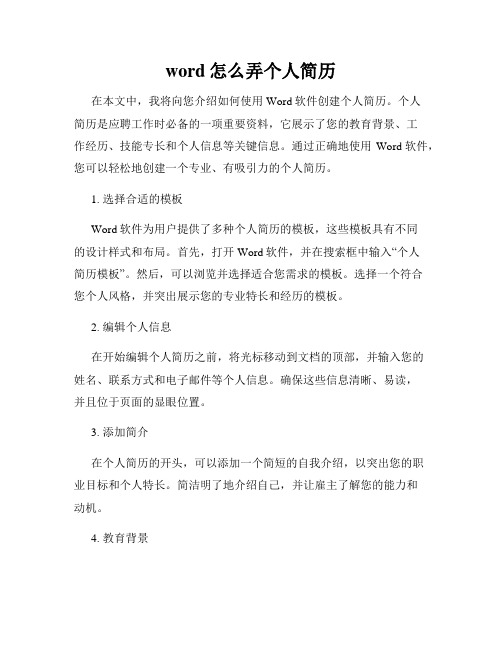
word怎么弄个人简历在本文中,我将向您介绍如何使用Word软件创建个人简历。
个人简历是应聘工作时必备的一项重要资料,它展示了您的教育背景、工作经历、技能专长和个人信息等关键信息。
通过正确地使用Word软件,您可以轻松地创建一个专业、有吸引力的个人简历。
1. 选择合适的模板Word软件为用户提供了多种个人简历的模板,这些模板具有不同的设计样式和布局。
首先,打开Word软件,并在搜索框中输入“个人简历模板”。
然后,可以浏览并选择适合您需求的模板。
选择一个符合您个人风格,并突出展示您的专业特长和经历的模板。
2. 编辑个人信息在开始编辑个人简历之前,将光标移动到文档的顶部,并输入您的姓名、联系方式和电子邮件等个人信息。
确保这些信息清晰、易读,并且位于页面的显眼位置。
3. 添加简介在个人简历的开头,可以添加一个简短的自我介绍,以突出您的职业目标和个人特长。
简洁明了地介绍自己,并让雇主了解您的能力和动机。
4. 教育背景在个人简历中,教育背景是一个重要的板块。
按照时间顺序,从最高学历开始,列出所获得的学位、毕业院校、专业和相关课程等信息。
确保提供准确的学历信息,并突出您在学术领域的成就和经历。
5. 工作经历在简历中,详细描述您的工作经历是至关重要的。
按照时间顺序,列出您曾经工作过的公司、职位、工作时间和工作职责等。
在描述工作职责时,简明扼要地介绍您在该职位上取得的成就和责任。
6. 技能专长在个人简历中,突出您的技能专长能够为您赢得更多的就业机会。
例如,如果您精通某种特定的设计软件或编程语言,确保将其列为技能专长。
此外,还可以列举您在沟通、团队合作、领导能力等方面的技能。
7. 奖项和荣誉如果您曾经获得过任何奖项或荣誉,例如学术奖项、比赛获奖等,应该在个人简历中进行突出展示。
提供奖项的名称、颁发机构和获奖时间等相关信息,以突出您的专业能力和成功经历。
8. 添加个人陈述在个人简历的末尾,可以在一个段落中总结您的个人特长、职业目标和对职位的兴趣。
个人简历表制作步骤(共6篇)
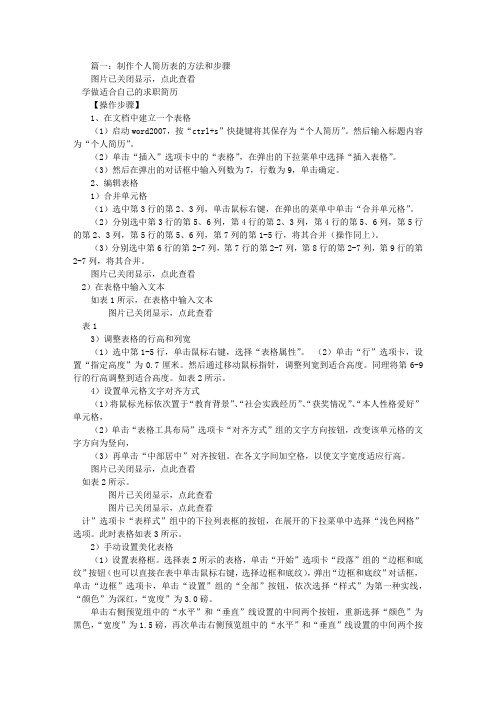
篇一:制作个人简历表的方法和步骤图片已关闭显示,点此查看学做适合自己的求职简历【操作步骤】1、在文档中建立一个表格(1)启动word2007,按“ctrl+s”快捷键将其保存为“个人简历”。
然后输入标题内容为“个人简历”。
(2)单击“插入”选项卡中的“表格”,在弹出的下拉菜单中选择“插入表格”。
(3)然后在弹出的对话框中输入列数为7,行数为9,单击确定。
2、编辑表格1)合并单元格(1)选中第3行的第2、3列,单击鼠标右键,在弹出的菜单中单击“合并单元格”。
(2)分别选中第3行的第5、6列,第4行的第2、3列,第4行的第5、6列,第5行的第2、3列,第5行的第5、6列,第7列的第1-5行,将其合并(操作同上)。
(3)分别选中第6行的第2-7列,第7行的第2-7列,第8行的第2-7列,第9行的第2-7列,将其合并。
图片已关闭显示,点此查看2)在表格中输入文本如表1所示,在表格中输入文本图片已关闭显示,点此查看表13)调整表格的行高和列宽(1)选中第1-5行,单击鼠标右键,选择“表格属性”。
(2)单击“行”选项卡,设置“指定高度”为0.7厘米。
然后通过移动鼠标指针,调整列宽到适合高度。
同理将第6-9行的行高调整到适合高度。
如表2所示。
4)设置单元格文字对齐方式(1)将鼠标光标依次置于“教育背景”、“社会实践经历”、“获奖情况”、“本人性格爱好”单元格,(2)单击“表格工具布局”选项卡“对齐方式”组的文字方向按钮,改变该单元格的文字方向为竖向,(3)再单击“中部居中”对齐按钮。
在各文字间加空格,以使文字宽度适应行高。
图片已关闭显示,点此查看如表2所示。
图片已关闭显示,点此查看图片已关闭显示,点此查看计”选项卡“表样式”组中的下拉列表框的按钮,在展开的下拉菜单中选择“浅色网格”选项。
此时表格如表3所示。
2)手动设置美化表格(1)设置表格框。
选择表2所示的表格,单击“开始”选项卡“段落”组的“边框和底纹”按钮(也可以直接在表中单击鼠标右键,选择边框和底纹),弹出“边框和底纹”对话框,单击“边框”选项卡,单击“设置”组的“全部”按钮,依次选择“样式”为第一种实线,“颜色”为深红,“宽度”为3.0磅。
如何用word制作简历

具体步骤如下:★初始化页面新建一个Word文档,按“ Ctrl+S ”快捷键将其保存为“个人简历”。
执行菜单栏上的【文件】【页面设置】命令,打开【页面设置】对话框。
单击【页边距】标签,打开【页边距】选项卡,在【页边距】选项区域中将上、下、右边距设为2.4厘米,左边距设为边3厘米。
单击【确定】按钮完成页面设置。
★为表格添加标题输入标题内容“个人简历”。
在标题下一行29字符处双击鼠标,输入内容“填表日期:”。
这是Word 的即点即输功能,它能从我们指定的位置按我们指定的对齐方式输入文本。
这里是在29字符处插入一左对齐制表位,如下图所示。
10 12 1+ K 18 20 222+ E6 ZS k30 32 3+-* 垠表日期:屮选中标题,设置标题的字体为宋体、小二、加粗、加下划线,且居中对齐。
选中标题,执行菜单栏上的【格式】【调整宽度】命令,打开【调整宽度】对话框。
在【调整宽度】对话框中设置新文字宽度为:8字符。
如下图所示。
格武©[工具Q)表格㊈窗A駁藩零…■■—■■■顶目符琴和編号(E).l边框和底级3)...分栏©…制孟位迥…首字下机曲…lif t 交字方i*r®M调整宽度①…十★插入表格单击菜单栏上的【表格】【插入】【表格】命令,打开【插入表格】对话框,在【列数】和【行数】文本框中分别输入2列和14行,如下图所示, 然后单击【自动套用格式…】按钮。
打开【表格自动套用格式】对话框。
在【表格样式】下拉列表框中选择典雅型样式,如下图所示。
单击【确定】按钮返回【插入表格】对话框。
林尺寸列数©“自SJU8Tr柚比陡咨调荃惑①广覩話窗口洞早林①r w表咄归剖匕E寸空)I 幅恥肖吕也童月桔武I单击【确定】按钮,此时表格以所选择的样式插入到页面中。
也可以在插入表格后,单击菜单栏上的【表格】【表格自动套用格式】来选择表格的样式。
★修改表格结构将指针停留在两列间的边框上,指针变为*卜,向左拖动边框到合适的宽度。
- 1、下载文档前请自行甄别文档内容的完整性,平台不提供额外的编辑、内容补充、找答案等附加服务。
- 2、"仅部分预览"的文档,不可在线预览部分如存在完整性等问题,可反馈申请退款(可完整预览的文档不适用该条件!)。
- 3、如文档侵犯您的权益,请联系客服反馈,我们会尽快为您处理(人工客服工作时间:9:00-18:30)。
【参考文档】怎样快速在word中制作个人简历-实用word文档
本文部分内容来自网络,本司不为其真实性负责,如有异议或侵权请及时联系,本司将予以删除!
== 本文为word格式,下载后可随意编辑修改! ==
怎样快速在word中制作个人简历
我们在日常生活中,怎样快速的制作一份简历呢?下面是小编为您整理的“怎样快速在word中制作个人简历”,仅供参考,希望您喜欢!更多详细内容请点击查看。
怎样快速在word中制作个人简历
步骤一:首先新建一篇word文档,先输入标题,和表格前面的内容。
步骤二:如图点击“插入“菜单下的第一项插入表格,直接把鼠标放在小
格子上面,选择自己想要的行数和列数单击一下,就自动生成表格了。
步骤三:在第一个格里输入姓名,然后选中两个格,在蓝色阴影部分右键
选择“合并单元格”。
步骤四:得到如下图片,是不是看着有点不舒服。
步骤五:接下来把鼠标移到表格左上角小图标上,点一下选中表格。
步骤六:然后在表格阴影上单击鼠标右键,选择平均分布各行,这样看着
好些了。
步骤七:选中想要合并的两个格子,在阴影部分右键单击鼠标,选择合并
单元格。
步骤八:然后选中整个表格,接下来把表格对齐方式设置成水平居中。
步骤九:在表格阴影处右键单击,在弹出的对话框中选择“单元格对齐方式”里的“水平居中”。
步骤十:接下来选中要拆分的单元格,右键选择“拆分单元格”直接拆成
两个。
步骤十一:下面三个格选中后,右键合并单元格。
步骤十二:接下来先选中想要调整的单元格,把鼠标放在想要调整的边上,点住鼠标变成虚线移动到自己想要的位置。
